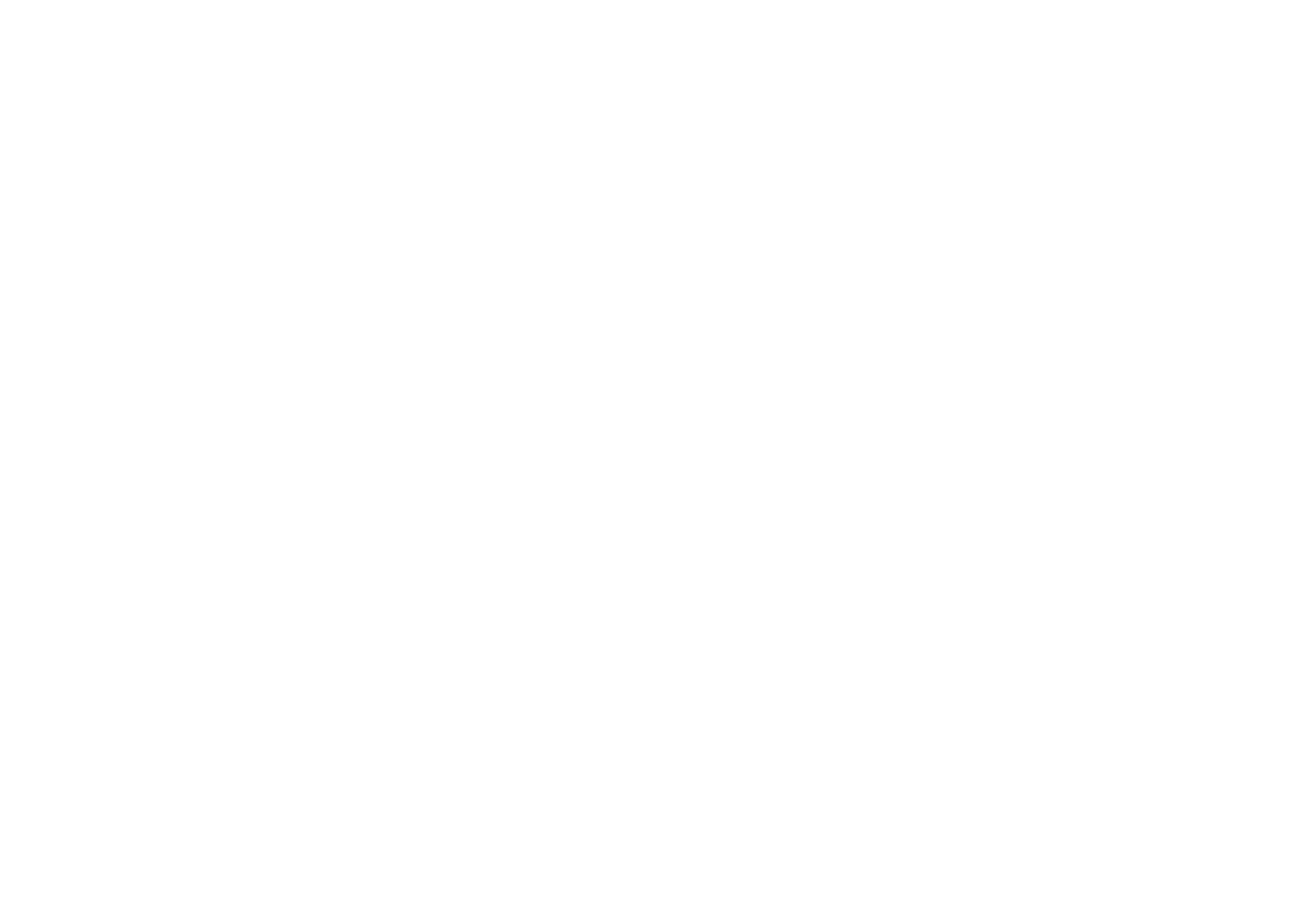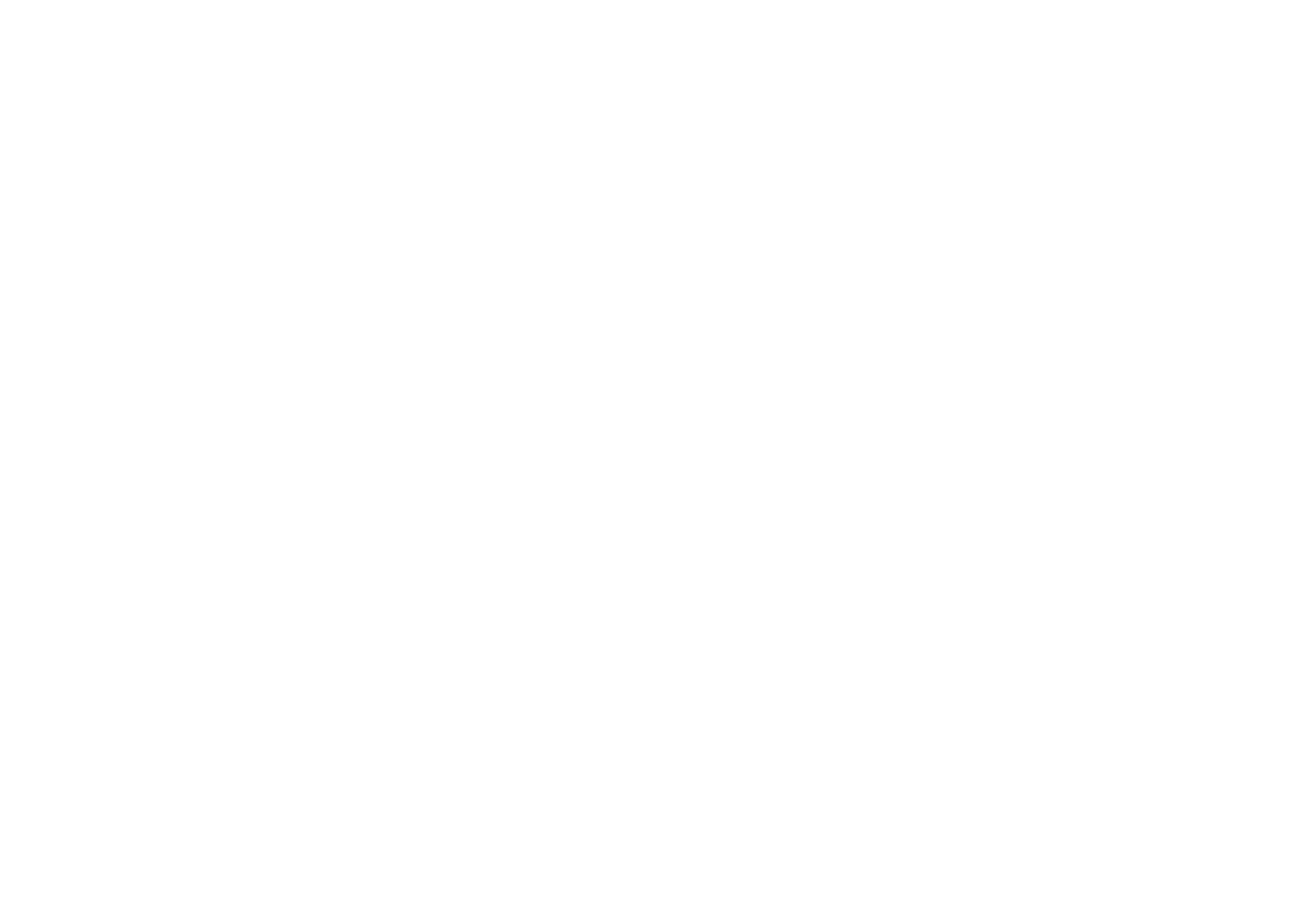
ii
ViewSonic VPAD10
Инструкция по Безопасности
1. Не нажимайте на жидкокристаллический экран. Не кладите планшетный ПК вперемешку с мелкими
предметами, т.к. они могут поцарапать сам планшетный ПК и, в частности, его экран или попасть внутрь
планшетного ПК через его вентиляционные отверстия.
2. Избегайте хранения или использования планшетного ПК в грязной или пыльной среде.
3. Не ставьте планшетный ПК на неровные или нестабильные поверхности.
4. Не кладите и не бросайте посторонние предметы на крышку планшетного ПК, не пытайтесь засунуть их в
полости планшетного ПК. Не захлопывайте с силой крышку планшетного ПК.
5. Не подвергайте планшетный ПК воздействию сильного электромагнитного излучения. Не кладите флоппи
дискеты рядом или на планшетный ПК, т.к. это может привести к потере данных на дискетах.
6. Не подвергайте планшетный ПК продолжительному воздействию прямых солнечных лучей, особенно,
будучи в автомобиле, т.к. это может повредить жидкокристаллический экран планшетного ПК.
7. Диапазон безопасных температур: планшетный ПК стоит использовать при температурах от 5 до 35
градусов Цельсия.
8. Не подвергайте планшетный ПК воздействию влаги, не используйте его под дождём или в непосредственной
близости от источников воды.
9. Предостережение: использование батарей с неверными техническими характеристиками может привести к
взрыву. Утилизация батарей должна производиться в соответствии с инструкциями.
10. Данный планшетный ПК не должен утилизовываться вместе с обычным городским мусором, а только
в соответствии с местным законодательством по утилизации электроники. Батарея должна быть
отдана в переработку. Проконсультируйтесь с органами местного самоуправления или с местным
представительством ViewSonic о том, как должна осуществляться утилизация.
11. Данный планшетный ПК и его блок питания могут незначительно нагреваться в процессе работы и/или
зарядки батареи. Во избежание дискомфорта или ожога, не кладите планшетный ПК на колени или другие
части тела.
12. Характеристики электропитания данного планшетного ПК указаны на наклейке на днище планшетного ПК.
Перед использованием, убедитесь, что электрические характеристики блока электропитания соответствуют
электрическим характеристикам планшетного ПК. Необходимо использовать только аксессуары,
рекомендованные ViewSonic.